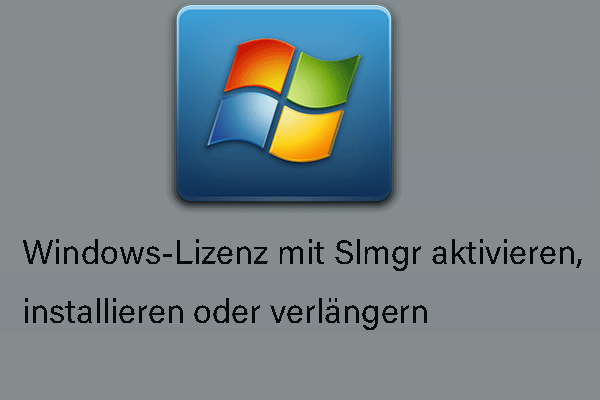Einige von Ihnen erhalten vielleicht die Fehlermeldung Dieser Wert entspricht nicht der Datenüberprüfung in Microsoft Excel. Dieser Fehler hängt mit der Datenüberprüfung zusammen. Dieser Beitrag auf der MiniTool-Website zeigt Ihnen Details, wie Sie dieses Problem einfach beheben können.
Dieser Wert entspricht nicht der Datenüberprüfung
Die Funktion Datenüberprüfung ermöglicht es Ihnen, die Integrität von Datentypen zu gewährleisten, indem Sie gezwungen werden, gültige Daten aus dem von Ihnen ausgewählten Bereich einzugeben. Wenn Sie jedoch versuchen, einen Wert in eine Zelle einzugeben, der nicht den Kriterien entspricht, die Sie oder andere Benutzer für die diese Zelle festgelegt haben, erhalten Sie möglicherweise die folgenden Fehlermeldungen:
- Dieser Wert entspricht nicht den Einschränkungen für die Datenüberprüfung, die für diese Zelle definiert wird.
- Der eingegebene Wert ist ungültig. Ein anderer Benutzer hat die Werte begrenzt, die in diese Zelle eingegeben werden können.
Um Ihnen bei der Behebung des Datenüberprüfungsfehlers in Excel zu helfen, haben wir unser Bestes gegeben, um einige praktikable Lösungen für Sie zu finden. Scrollen Sie jetzt nach unten, um mehr Informationen zu erhalten!
MiniTool Power Data Recovery FreeKlicken zum Download100%Sauber & Sicher
Wie kann man den Fehler „Dieser Wert entspricht nicht der Datenüberprüfung“ unter Windows 10/11?
Lösung 1. Datenüberprüfung entfernen
Zuerst können Sie die Datenüberprüfung entfernen, um zu prüfen, ob den Fehler „Dieser Wert entspricht nicht der Datenüberprüfung“ behoben wird.
Schritt 1. Starten Sie Microsoft Excel.
Schritt 2. Klicken Sie auf Daten > Datentools und wählen Sie dann Datenüberprüfung aus.
Schritt 3. Im Fenster Datenüberprüfung klicken Sie auf Alle löschen.
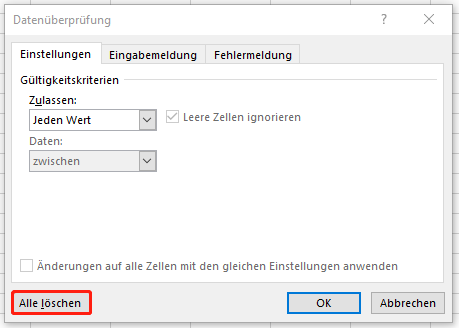
Schritt 4. Geben Sie einige Daten ein, um zu sehen, ob dieses Problem weiterhin besteht.
Lösung 2. Die akzeptablen Daten bearbeiten
Um das Problem „Dieser Wert entspricht nicht den Einschränkungen für die Datenüberprüfung, die für diese Zelle definiert wird“ zu behandeln, ist auch das Bearbeiten der akzeptablen Daten anwendbar. Um dies zu tun:
Schritt 1. Starten Sie Microsoft Excel und markieren Sie anschließend die Zellen aus, bei denen Sie den Fehler erhalten.
Schritt 2. Klicken Sie oben auf Daten und wählen Sie die Datenüberprüfung aus.
Schritt 3. Auf der Registerkarte Einstellungen passen Sie alle benötigten Parameter an den eingegebenen Datenwert an und klicken Sie auf OK, um die Änderungen zu speichern.
Lösung 3. Tabellendateneinstellungen deaktivieren
Sie können auch versuchen, die Tabellendateneinstellungen zu deaktivieren. Gehen Sie wie folgt vor;
Schritt 1. Klicken Sie auf das Pfeilsymbol in der Fehlermeldung und wählen Sie die Option Fehlerüberprüfung.
Schritt 2. Dann gehen Sie zur Kategorie Formeln und scrollen Sie nach unten, um den Abschnitt Regeln für die Fehlerüberprüfung zu finden.
Schritt 3. Deaktivieren Sie die Option In eine Tabelle eingegebene Daten sind ungültig und klicken Sie auf OK.
Lösung 4. Fehlermeldung deaktivieren
Wenn dieser Fehler wiederholt auftritt, nachdem Sie alle oben genannten Lösungen ausgeführt haben, können Sie Fehlermeldung manuell deaktivieren. Hier ist die Anleitung:
Schritt 1. Wählen Sie die Zelle aus, bei der Sie den Datenüberprüfungsfehler erhalten.
Schritt 2. Gehen Sie zu Daten > Datentools > Datenüberprüfung.
Schritt 3. Auf der Registerkarte Fehlermeldung deaktivieren Sie die Option Fehlermeldung anzeigen, wenn ungültige Daten eingegeben wurden.

Schluss
Hoffentlich können Sie den Fehler Dieser Wert entspricht nicht der Datenüberprüfung mit den obigen Lösungen beheben. Einen schönen Tag noch!